YouTubeチャンネルを開設したいけど、作成手順が分からなくて困っていませんか?
実はYouTubeチャンネルを開設する方法は、それほど難しくはありません。
本記事では、YouTubeチャンネルを最初から開設する手順を紹介します。
私は動画編集の講師を務め、現在通信業界でマーケティングの仕事に携わっております。
この記事を読むとYouTubeチャンネルを開設する方法がわかります。
YouTubeチャンネルとは

YouTubeに動画をアップロードするには、まずは自分のYouTubeチャンネルの開設が必要です。
YouTubeチャンネルとは、自分の動画をアップロード出来るWebページの事で、視聴者は『チャンネル登録』をすることで、最新動画のアップデートなどの通知を受け取れるようになります。
また昨今話題の動画投稿だけで生活をする『YouTuber』のように、チャンネルを開設する事で、動画に広告をつけた収益化も可能になります。
YouTubeの収益化については下の記事を参照して下さい。
YouTubeチャンネルの開設方法


YouTubeチャンネルを開設するには、大前提としてGoogleアカウントを持っている必要があります。
Googleアカウントを持っていると、gmailやGoogleドライブなど便利なサービスが使えるようになります。
Googleアカウントを持っていない人は、ここからアカウント作成をしてください。
アカウント自体は無料で取得する事ができます。
Googleアカウントの詳しい作成手順は下の記事を参照してください。
YouTubeチャンネル作成
Googleアカウントを取得したら、YouTubeチャンネルを作成します。
まずはYouTubeにアクセスしましょう。
YouTubeにアクセスしたら左の『設定』をクリックします。


次に『チャンネルを作成する』をクリックします。


最初にチャンネルのアイコンを設定する為に、『画像をアップロード』をクリックします。
このアイコンは後からでも変更できますので、とりあえず手持ちの画像ファイルを適当に選んでも大丈夫です。




任意の画像ファイルを選択すると、アイコンサイズを編集するメニューに移行しますので、ご自分の好みのサイズに加工します。
サイズ変更は四角の『□マーク』をドラッグ&ドロップする事で変更可能です。


アイコン画像が決定したら、次は『チャンネル名』を決定します。
ここで決めたチャンネル名は後からでも変更できます。
ただしチャンネル名を途中で変更すると、YouTubeの検索アルゴリズム上、チャンネルに貯めた良い成績がリセットされてしまい悪影響があると言われてます。
また変更回数にも制限があります。
チャンネル名を入力したら『チャンネルを作成』をクリックします。


下の画面が表示されればチャンネルの開設が完了です。


チャンネルのカスタマイズ
チャンネルを開設したら、次はチャンネルをカスタマイズをしましょう。
チャンネルのカスタマイズは大きく分けて3つあります。
- レイアウト
- ブランディング
- 基本設定
設定をするには、先ほどの画面の右上から『チャンネルをカスタマイズ』をクリックします。


誤って上の画面から移動してしまい、『チャンネルのカスタマイズ』の場所が分からなくなっても安心してください。
YouTubeのTOP画面から『自分の動画』を選択し『カスタマイズ』をクリックする事で同じ画面を表示する事が可能です。


チャンネルのカスタマイズメニューを表示すると、以下の3つが設定できるようになりますので、ご自身のチャンネル色を存分に発揮するように編集しましょう。
【レイアウト設定】


【ブランディング設定】


【基本情報】


このチャンネルのカスタマイズ設定は非常に重要になります。
ご自身のチャンネルのファンを増やす事はもちろんの事、YouTubeからの評価も受けやすくなりますので、しっかりと設定するようにしましょう。
詳しくはこちらの記事を参照してください。
まとめ
いかがでしたか?
この記事ではYouTubeチャンネルを初めて開設する手順を紹介しました。
- Googleアカウントを取得する
- YouTubeチャンネルを作成する
- チャンネルをカスタマイズする
以上の3つを実施する事でYouTubeの動画投稿完了の準備が整いますので、早速動画投稿を開始してみましょう。
それではまたお越しくださいませ~

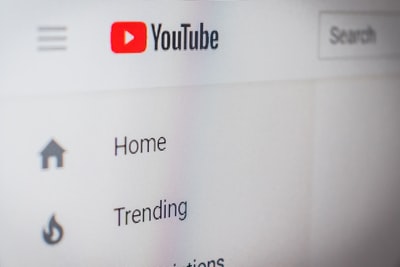


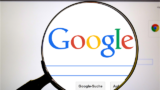
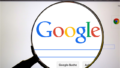

コメント